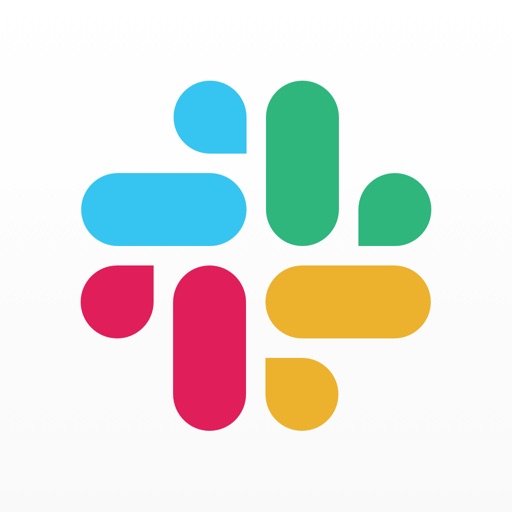こんにちは、mickです。
Slack の参加招待をもらったらスマホで参加するのがシンプルでした。
それで、メモ程度に残しておこうかと思います。
パソコンで参加する場合は、こちらの方法が参考になります。
スマホで招待が来た Slack に参加する

既存のアカウントメールに Slack の招待がくると、スマホなら通知がでるのでシンプルでいいです。
スマホでの操作
ここからが、実際の操作です。
招待があると通知が来ている

通知が来ているワークスペースがあるから「参加する」をタップ

ワークスペース内で読んでもらう名前を入力して「次へ」
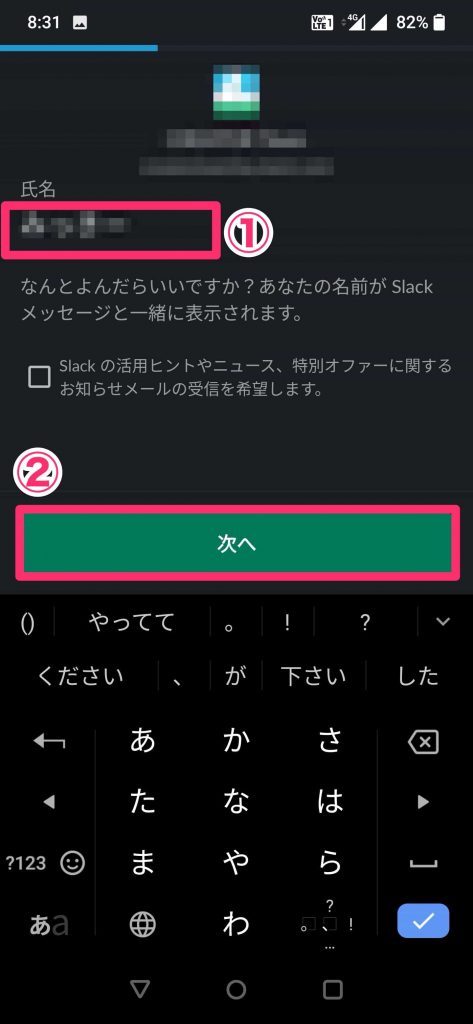
パスワードをを設定して「アカウントを作成する」

これだけで招待を受けたワークスペースに参加できる

まとめ。

Slack で招待をうけたとき、スマホでの参加方法をメモ代わりに残しました。
これから、Slack は使っていくことになりそうなので、これで忘れても大丈夫
記事を読んでくれて嬉しいです。
今日もありがとうございました。
初稿 2021/05/02